Reklama
Dla najpopularniejszych wersji Linuksa, GNOME to interfejs pulpitu, który widzisz Wyjaśnienie GNOME: spojrzenie na jeden z najpopularniejszych komputerów stacjonarnych z systemem LinuxInteresujesz się Linuksem i natknąłeś się na „GNOME”, akronim od GNU Network Object Model Environment. GNOME to jeden z najpopularniejszych interfejsów open source, ale co to oznacza? Czytaj więcej . Jeśli twoje działanie jest wolne lub opóźnione, możesz wprowadzić kilka zmian, niezależnie od tego, czy używasz Ubuntu, Fedory czy Debiana.
Chcesz przyspieszyć korzystanie z GNOME? Oto sześć poprawek, które mogą nadać GNOME sprężynę.
1. Wyłącz lub odinstaluj rozszerzenia
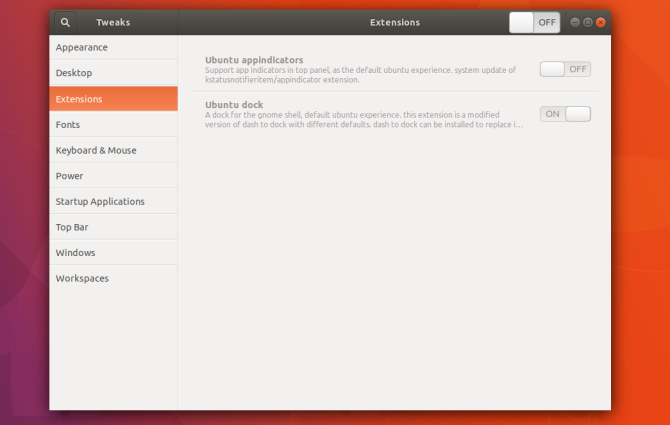
GNOME nie jest bardzo konfigurowalny po wyjęciu z pudełka. Na początku możesz zmienić tapetę i niewiele więcej. Ale ty możesz używaj rozszerzeń, aby GNOME było tym, czego chcesz 8 rozszerzeń powłoki GNOME, które poprawiają interfejsPo pewnym czasie korzystania z GNOME możesz chcieć zmienić kilka rzeczy w trybie przeglądu, a nawet dostosować panel. Te osiem rozszerzeń pomoże Ci to zrobić! Czytaj więcej .
Chociaż te dodatki są jedną z mocnych stron GNOME, są również słabością. Zainstalowanie ich może stopniowo spowolnić działanie komputera.
Każde rozszerzenie zwiększa to, co interfejs musi załadować i zachować w pamięci. Niektóre rozszerzenia wprowadzają większe obciążenie niż inne. Szybkość uderzenia często nie jest wystarczająco drastyczna, aby się wyróżniać, więc twoje wrażenia mogły stopniowo zwalniać, nie zdając sobie z tego sprawy.
Więc jeśli masz kilka rozszerzeń, które zawsze działają na twoim komputerze, możesz spróbować je wyłączyć, aby sprawdzić, czy uzyskasz przyspieszenie.
Niestety nie ma wbudowanego sposobu przeglądania i zarządzania wszystkimi zainstalowanymi rozszerzeniami. Musisz pobrać narzędzie o nazwie Poprawki GNOME, który można znaleźć za pomocą oprogramowania GNOME (zmienionego na Ubuntu Software w Ubuntu). W GNOME Tweaks zobaczysz wszystkie swoje rozszerzenia wymienione w Rozszerzenia sekcji paska bocznego.
2. Wyłącz źródła wyszukiwania
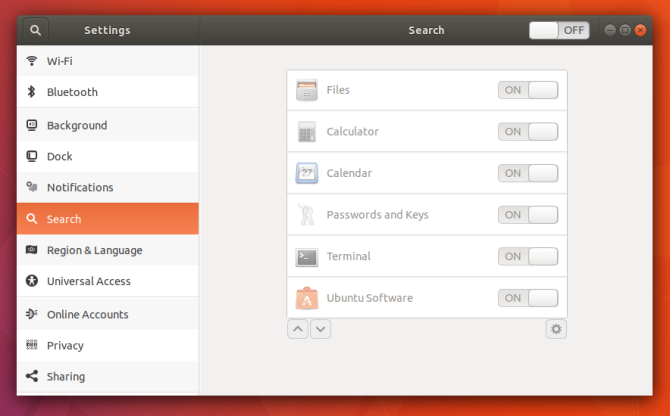
Przegląd działań GNOME otwiera się za każdym razem, gdy klikniesz Zajęcia w lewym górnym rogu lub naciśnij Super klawisz (tj. klawisz Windows lub klawisz Command) na klawiaturze. Stąd możesz kliknąć, aby otworzyć oprogramowanie lub zacząć pisać, aby przeprowadzić wyszukiwanie.
Przegląd działań przeszukuje coś więcej niż tylko oprogramowanie. Może również lokalizować pliki na twoim komputerze. Ponadto możesz sprawdzać pogodę, przeszukiwać Wikipedię i otwierać zakładki. Niektóre z tych funkcji wymagają dostępu do Internetu za pomocą każdego wpisywanego klucza. Jeśli nie korzystasz z tej funkcji, są to zasoby komputera, których nie musisz wydawać.
Możesz przełączać źródła wyszukiwania za pomocą Ustawienia > Szukaj. Jeśli źródło się tam nie pojawia, może to być rozszerzenie GNOME. Możesz je przełączać za pomocą GNOME Tweaks lub odinstalować je za pomocą oprogramowania GNOME.
3. Wyłącz indeksowanie plików
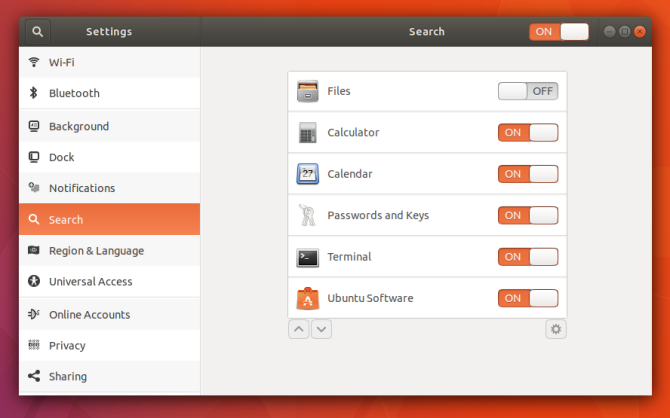
Dostęp do Internetu nie jest jedynym sposobem, w jaki wyszukiwania zwiększają nacisk na Twój komputer. Aby wyszukać pliki i dokumenty, należy najpierw uruchomić w tle program, który odczytuje te nazwy plików i tworzy indeks. Ta usługa musi być często uruchamiana, aby wykryć nowe pliki, które tworzysz.
Oznacza to, że nawet gdy patrzysz na statyczny ekran, Twój komputer może ciężko pracować.
Wyłączenie indeksowania plików może zwolnić zasoby, zwłaszcza jeśli używasz tańszej lub starszej maszyny o niższych specyfikacjach systemu. Możesz również zauważyć, że po wprowadzeniu tej zmiany poprawiłeś żywotność baterii. Aby wyłączyć indeksowanie plików, wyłącz Pliki opcja pod Ustawienia > Szukaj.
Indeksowanie plików w GNOME pochodzi z usługi o nazwie Śledzenie GNOME, który możesz całkowicie odinstalować, jeśli chcesz mieć pewność, że nie działa w tle.
4. Wyłącz animacje

Po kliknięciu przycisku Działania ekran Przegląd pojawia się znikąd. Idealnie ta animacja jest szybka, ale czasami jest opóźniona i zacina się. Czasami ta animacja jest źródłem opóźnienia między naciśnięciem klawisza Super a wyświetleniem ekranu Przegląd działań.
Nawet jeśli animacja nie drga, nadal jest wolniejsza niż brak animacji. Częścią tego, co sprawiało, że starsze komputerowe systemy operacyjne były zgryźliwe, był sposób, w jaki okna natychmiast pojawiały się lub znikały. Jeśli zastanawiasz się, dlaczego Twój nowy komputer działa wolniej, nawet przy potężnych specyfikacjach, może to być przyczyna.
Możesz wyłączyć animacje za pomocą GNOME Tweaks. Otwórz aplikacje i poszukaj przełącznika animacji w Wygląd zewnętrzny Sekcja.
5. Zainstaluj lżejsze alternatywne aplikacje
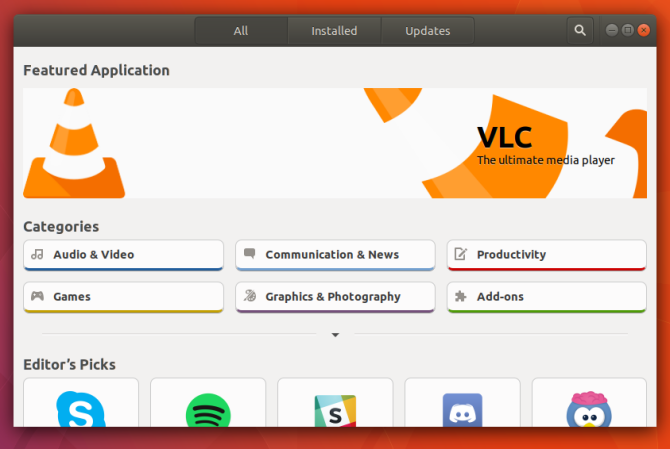
GNOME zapewnia kilka świetnych aplikacji. Wybrany system operacyjny Linux (powszechniej znany jako „dystrybucja” lub „dystrybucja”) prawdopodobnie dostarczył kilka innych dobrze znanych programów typu open source. Pomyśl o Firefoksie lub LibreOffice. To jedne z najlepszych narzędzi w świecie wolnego oprogramowania, ale są też stosunkowo ciężkie.
Chcesz lżejszą przeglądarkę internetową? Wypróbuj GNOME Web — oto kilka powody, dla których warto korzystać z GNOME Web i jego aplikacji internetowych. Możesz też spróbować jedna z wielu alternatywnych przeglądarek internetowych. Jeśli nie wymieniasz złożonych dokumentów z osobami korzystającymi z innych programów, może się okazać, że AbiWord jest jedynym edytorem tekstu, którego potrzebujesz. Gnumeric jest równie dobry w robieniu stosunkowo podstawowych rzeczy, które robię z arkuszem kalkulacyjnym, jak LibreOffice. Nawet pozornie proste aplikacje, takie jak Gedit, mają lżejszą alternatywę, taką jak Leafpad.
Oto kilka alternatywne aplikacje dla systemu Linux, które mogą mniej obciążać Twój komputer 12 najlżejszych programów i programów dla systemu Linux przyspieszających stary komputerPrzejście na Linuksa to świetny sposób na tchnięcie życia w starzejącą się maszynę, ale to także dużo pracy! Chcesz odciążyć swoją maszynę z systemem Linux? Wypróbuj te aplikacje! Czytaj więcej . Większość z nich, a także aplikacje, które wymieniłem powyżej, można znaleźć za pomocą oprogramowania GNOME.
6. Ogranicz aplikacje startowe
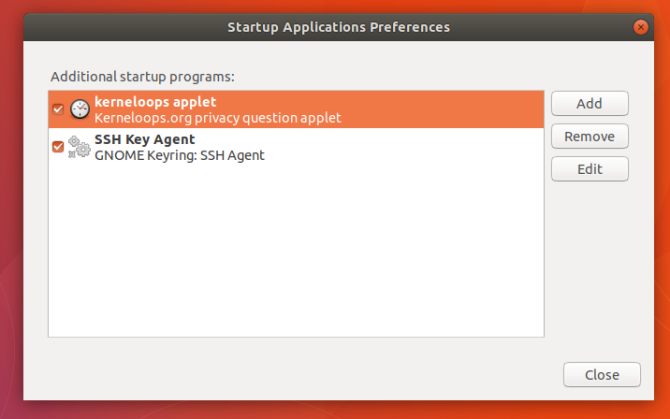
Podobnie jak ludzie, komputery zwalniają, gdy są poddawane wymagającemu obciążeniu. Im więcej aplikacji uruchamiamy jednocześnie, tym ciężej musi pracować nasz komputer.
Niektóre aplikacje uruchamiają się automatycznie, gdy logujemy się na naszych komputerach. Często pozostają niezauważone, biegnąc w tle. Jednak nawet jeśli ich nie widzimy, nadal zwiększają zapotrzebowanie na nasze komputery.
Najpopularniejsze dystrybucje GNOME zawierają aplikację o nazwie Startup Applications. Tutaj znajdziesz usługi, które uruchamiają się po zalogowaniu. Niektóre są tam domyślnie. Inne to programy, które zainstalowałeś, które dodały się do listy.
Notatka: Nie wszystkie usługi działające w tle pojawiają się w aplikacjach startowych. Niektóre są traktowane bardziej jak komponenty systemu. Usuwanie ich wymaga menedżera pakietów Który menedżer pakietów Linux (i dystrybucja) jest dla Ciebie odpowiedni?Kluczową różnicą między głównymi dystrybucjami Linuksa jest menedżer pakietów; różnice są na tyle silne, że mogą wpłynąć na wybór dystrybucji. Przyjrzyjmy się, jak działają różne menedżery pakietów. Czytaj więcej oraz ogólną wiedzę na temat tego, co można bezpiecznie usunąć bez wpływu na aplikacje, na których polegasz.
Czy Twój komputer z GNOME działa jeszcze szybciej?
Jeśli nie, są więcej ulepszeń prędkości związanych z Linuksem które możesz zrobić niezależnie od tego, czy używasz GNOME.
Jeśli Twój komputer nadal grzęźnie w stresie, ty może być konieczne całkowite użycie lżejszego środowiska graficznego lub dystrybucji 14 lekkich dystrybucji Linuksa, które dadzą Twojemu staremu komputerowi nowe życiePotrzebujesz lekkiego systemu operacyjnego? Te specjalne dystrybucje Linuksa mogą działać na starszych komputerach, niektóre z zaledwie 100 MB pamięci RAM. Czytaj więcej .
Bertel to cyfrowy minimalista, który pisze z laptopa z fizycznymi przełącznikami prywatności i systemem operacyjnym zatwierdzonym przez Free Software Foundation. Ceni etykę ponad funkcje i pomaga innym przejąć kontrolę nad ich cyfrowym życiem.
